|
Squeeze Me

Dieses Tutorial wurde mit PSP 12 geschrieben.
Es lässt sich aber auch mit den Vorgängerversionen problemlos nacharbeiten.
© Biene - All Rights Reserved. Bitte lest meine
Terms of Use.
Vervielfältigen oder Nutzung für
Bastelforen als Aufgabe nur mit meiner Erlaubnis !
Du benötigst dieses
Material.
Such dir bitte selber eine geeignete Haupttube.
Meine ist ©Alex Prihodko und nicht im
Material enthalten.
Seine schönen Tuben nebst Lizenz kannst du
hier
erwerben.
Wir arbeiten mit dem Scrapkit Limoncello von Gimptastic
Scraps.
Dieses kannst du dir
hier downloaden.
fantasymaskb.biene.jpg ist ©Biene.
Ein riesengroßes Dankeschön geht an die fleißigen
Bastler & Tuber
der Tubengruppen denen ich angehöre.
Das Wasserzeichen der einzelnen Tuben ist in den Tuben enthalten.
Das © bleibt beim jeweiligen Original Artist.
Filter:
Öffne die Maske und minimiere die Ansicht.
Öffne eine neue Leinwand 700 x 700 px weiß.
Ebenen - neue Rasterebene.
Füll die Ebene mit #abca4c.
Ebenen - neue Maskenebene - Aus Bild.
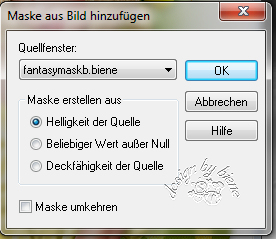
Zusammenfassen - Gruppe zusammenfassen.
Öffne aus dem Kit Scatter.png.
Kopiere die Blumen als neue Ebene in dein Bild.
Schieb sie nach links unten.
Ebenen - Duplizieren.
Bild - Vertikal und Horizontal Spiegeln.
Schieb sie etwas tiefer und nach links zurück.
Öffne aus dem Kit - Brackets.png.
Kopiere den Rahmen als neue Ebene in dein Bild.
Schieb sie etwas tiefer
Anpassen - Farbton/Sättigung - Kolorieren
Farbton 52 - Sättigung 139.
Ebenen - Duplizieren.
Bild - Frei drehen - 90 Grad nach rechts - nichts
angeklickt.
Bild - Vertikal Spiegeln.
Rechtsklick in die Ebene - Anordnen - nach unten
verschieben.
Schieb sie wie auf dem Sreen zu erkennen zurecht.
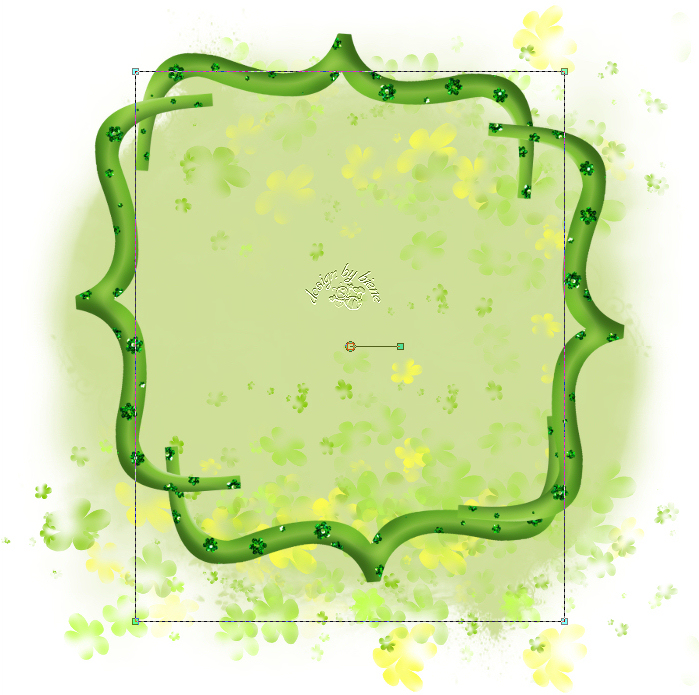
Wechsel auf die oberste Ebene.
Zusammenfassen - nach unten zusammenfassen.
Aktiviere dein Freihandwerkzeug - Punkt-zu-Punkt - Modus
- Hinzufügen.
Ziehe folgende Auswahlen auf.
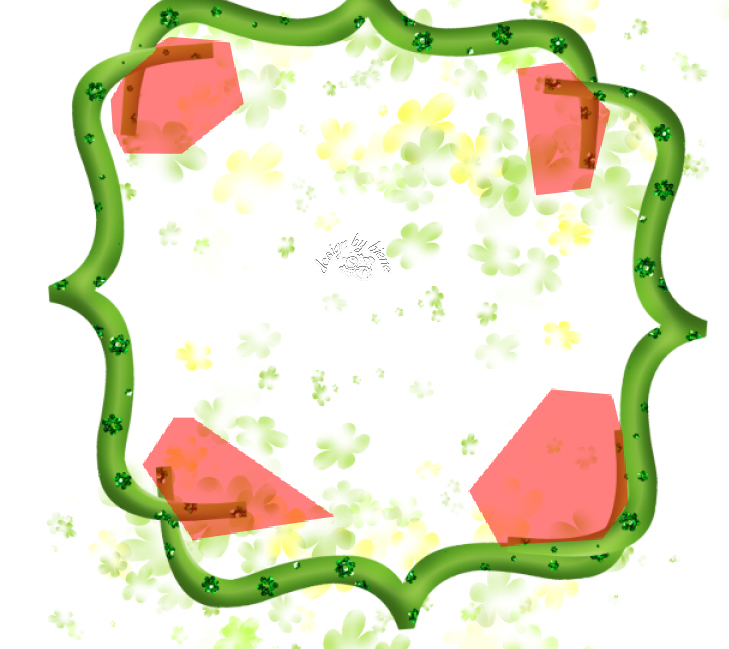
Drück einmal die Entf-Taste.
Auswahl aufheben.
Stell deine VG Farbe auf #fff299 und HG Farbe auf weiß.
Ändere deine VG Farbe in folgenden Farbverlauf.
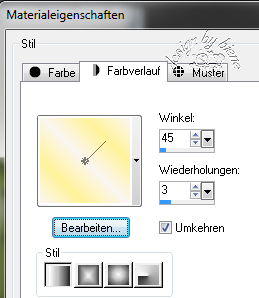
Öffne deine ausgesuchte Tube.
Kopiere einen Ausschnitt als neue Ebene in dein Bild.
Rechtsklick - Anordnen - nach unten verschieben.
Schieb ihn schön zurecht.
Deckfähigkeit 46%.
Ebenen - Duplizieren.
Anpassen - Bildschärfe verringern - Gaußscher
Weichzeichner - Radius 3.
Mischmodus - Weiches Licht.
Wechsel auf die oberste Ebene zurück.
Aktiviere deinen Zauberstab - Toleranz und Randschärfe
0.
Klick in das innere des Frames.
Auswahl - ändern - Vergrößern - 5 px.
Auswahl umkehren.
Wechsel einen Ebene tiefer.
Drück einmal die Entf-Taste.
Wechsel noch eine Ebene tiefer.
Drück erneut die Entf-Taste.
Auswahl - umkehren.
Ebenen - neue Rasterebene.
Rechtsklick - Anordnen nach unten verschieben.
Füll die Auswahl mit dem Farbverlauf.
Halte die Auswahl.
Anpassen - Bildschärfe verringern - Gaußscher
Weichzeichner - Radius 15.
Auswahl - aufheben.
Wechsel auf die oberste Ebene zurück.
Effekte - 3D-Effekte - Schlagschatten.
2 - 2 - 30 - 10 - schwarz
Öffne aus dem Kit Fabric.png.
Kopiere das Tuch als neue Ebene in dein Bild.
Verkleinere es auf 90%
Schieb es nach unten links.
Effekte - 3D-Effekte - Schlagschatten.
2 - 2 - 30 - 10 - schwarz
Öffne aus dem Kit Leaf1.png.
Kopiere das Blatt als neue Ebene in dein Bild.
Bild - Horizontal und Vertikal Spiegeln.
Schieb sie nach unten.
Effekte - 3D-Effekte - Schlagschatten.
2 - 2 - 30 - 10 - schwarz
Öffne aus dem Kit peppes.png.
Kopiere es als neue Ebene in dein Bild.
Verkleinere es auf 75%.
Bild - Vertikal Spiegeln.
Schieb es nach rechts oben.
Effekte - 3D-Effekte - Schlagschatten.
2 - 2 - 30 - 10 - schwarz.
Öffne aus dem Kit button.png.
Kopiere den Button als neue Ebene in dein Bild.
Bild - Vertikal Spiegeln.
Aktiviere deinen Zauberstab - Toleranz 21 und
Randschärfe 0.
Klick in die Grünen Flächen bis sie vollständig markiert
sind.

Anpassen - Farbton/Sättigung - Kolorieren - gleiche
Einstellungen.
Auswahl - umkehren.
Anpassen - Helligkeit/Kontrast.
Helligkeit 25 - Kontrast 10.
Auswahl aufheben.
Schieb ihn nach oben rechts.
Effekte - 3D-Effekte - Schlagschatten.
2 - 2 - 30 - 10 - schwarz.
Öffne aus dem Kit Bow.png.
Kopiere die Schleife als neue Ebene in dein Bild.
Verkleinere sie auf 75%.
Bild - Frei drehen - 16 - nach links - nichts
angeklickt.
Schieb sie nach oben links.
Effekte - 3D-Effekte - Schlagschatten.
2 - 2 - 30 - 10 - schwarz.
Öffne aus dem Kit Heart1.png.
Kopiere das Herz als neue Ebene in dein Bild.
Bild - Frei drehen - 16 - nach rechts - nichts
angeklickt.
Schieb sie nach unten rechts.
Effekte - 3D-Effekte - Schlagschatten.
2 - 2 - 30 - 10 - schwarz.
Öffne aus dem Kit Branch.png.
Kopiere die Blätter als neue Ebene in dein Bild.
Schieb sie nach links.
Effekte - 3D-Effekte - Schlagschatten.
2 - 2 - 30 - 10 - schwarz.
Öffne aus dem Kit TallGras.png.
Kopiere die Gräser als neue Ebene in dein Bild.
Schieb sie nach links.
Ebenen - duplizieren.
Bild - Vertikal Spiegeln.
Schieb sie auf die Blätter zurück.
Beide Gras-Ebenen:
Effekte - 3D-Effekte - Schlagschatten.
2 - 2 - 30 - 10 - schwarz.
Öffne aus dem Kit Flower6.png.
Kopiere die Blume als neue Ebene in dein Bild.
Schieb sie auf die Blätter links.
Effekte - 3D-Effekte - Schlagschatten.
2 - 2 - 30 - 10 - schwarz.
Öffne aus dem Kit Sticker.png.
Kopiere den Sticker als neue Ebene in dein Bild.
Schieb ihn auf die Blume.
Effekte - 3D-Effekte - Schlagschatten.
2 - 2 - 30 - 10 - schwarz.
Öffne aus dem Kit Leaf2.png.
Kopiere das Blatt als neue Ebene in dein Bild.
Schieb sie nach unten links.
Effekte - 3D-Effekte - Schlagschatten.
2 - 2 - 30 - 10 - schwarz.
Öffne aus dem Kit Bead.png.
Kopiere die Perle als neue Ebene in dein Bild.
Schieb sie nach unten links.
Effekte - 3D-Effekte - Schlagschatten.
2 - 2 - 30 - 10 - schwarz.
Öffne aus dem Kit Flower3.png.
Kopiere die Blumen als neue Ebene in dein Bild.
Bild - Vertikal Spiegeln.
Schieb sie nach unten.
Effekte - 3D-Effekte - Schlagschatten.
2 - 2 - 30 - 10 - schwarz.
Öffne aus dem Kit SlicedLemons.png.
Kopiere die Zitronenscheiben als neue Ebene in dein
Bild.
Schieb sie nach unten links.
Effekte - 3D-Effekte - Schlagschatten.
2 - 2 - 30 - 10 - schwarz.
Öffne aus dem Kit Pitcher.png.
Kopiere den Krug als neue Ebene in dein Bild.
Verkleinere ihn auf 55%.
Schieb ihn nach unten links.
Effekte - 3D-Effekte - Schlagschatten.
2 - 2 - 30 - 10 - schwarz.
Öffne deine ausgesuchte Tube.
Kopiere sie als neue Ebene in dein Bild.
Verkleinere sie ggfs.
Schieb sie an einen schönen Platz.
Ebenen - Duplizieren.
Mischmodus - Multiplikation.
Deckfähigkeit - 8%.
Wechsel eine Ebene tiefer.
Effekte - 3D-Effekte - Schlagschatten.
2 - 4 - 30 - 20 - schwarz.
Wechsel auf die oberste Ebene zurück.
Füge nun die nötigen ©Infos, deinen Namen und
Wasserzeichen ein.
Schalte die weiße HG Ebene unsichtbar.
Klick in eine der sichtbaren Ebenen - Zusammenfassen -
Sichtbare zusammenfassen.
Als png. abspeichern - und fertig bist du!

Ich hoffe du hattest ebenso viel Spaß wie ich an diesem
Tut!
- 15. September 2014 -
- Home -
|